
虽然电脑使用起来很方便,但是我们也经常会遇到一些问题,比如我们有可能就会遇到打开程序,却提示找不到应用程序的问题。接下来小编就教大家怎样处理这个问题。
具体如下:
-
1. 首先我们打开电脑进入到桌面,然后按住键盘上的WINDOWS键加上r键。接下来在窗口中就会弹出运行窗口。

-
2. 然后我们在运行窗口中输入命令regedit,输入完成之后点击确定按钮。
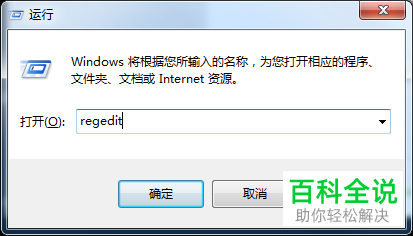
-
3. 接下来我们的界面中就会打开注册表编辑器窗口,我们点击左侧菜单中的HKEY_CURRENT_USER。
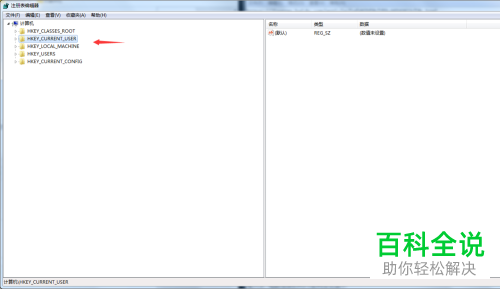
-
4. 然后我们在打开的文件目录中找到Software文件夹点击打开。
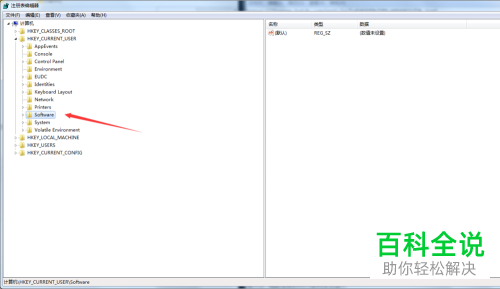
-
5接下来我们继续在打开的文件目录中找到Microsoft文件夹点击打开。
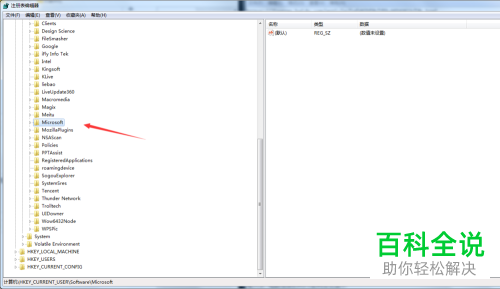
-
6.然后我们在打开的文件夹目录中找到Internet Explorer文件夹点击打开。
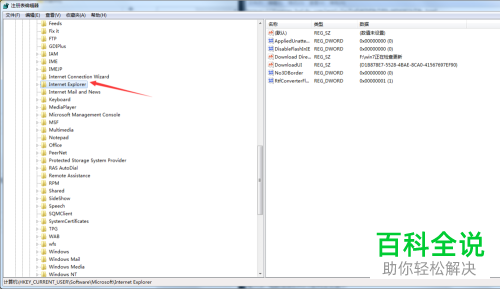
-
7.接下来我们只需要点击文件目录中的文件夹MenuExt,然后我们就可以在右侧的界面中找到一个程序,我们点击这个程序,然后删除。
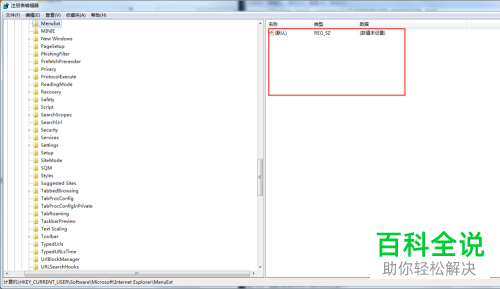
-
接下来我们WIN7系统电脑中提示找不到应用程序的问题就解决了。

 支付宝扫一扫
支付宝扫一扫 微信扫一扫
微信扫一扫



.png)
.png)
.png)

.png)

